原因解析:
高配置电脑, 帧数低并且锁定在30,可能是设置问题。
一、Nvidia显卡的BatteryBoost功能,是针对保护电源和保证功耗的设计,默认开启,并且会在电脑不接适配器的情况下将帧数锁在30。
二、win10系统开启了节能模式,节能模式下笔记本的性能是受到限制的。
解决方案:
一、建议您接上电源适配器使用。
二、或者参考以下步骤关闭。
1、在桌面任务栏打开“NVIDIA GeForce Experience”;
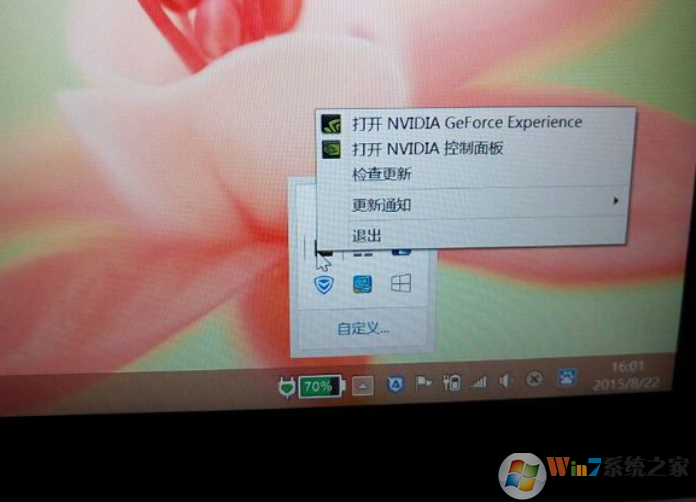
2、在选项设置中找到“Batteryboost”,取消勾选,或者更改设置;
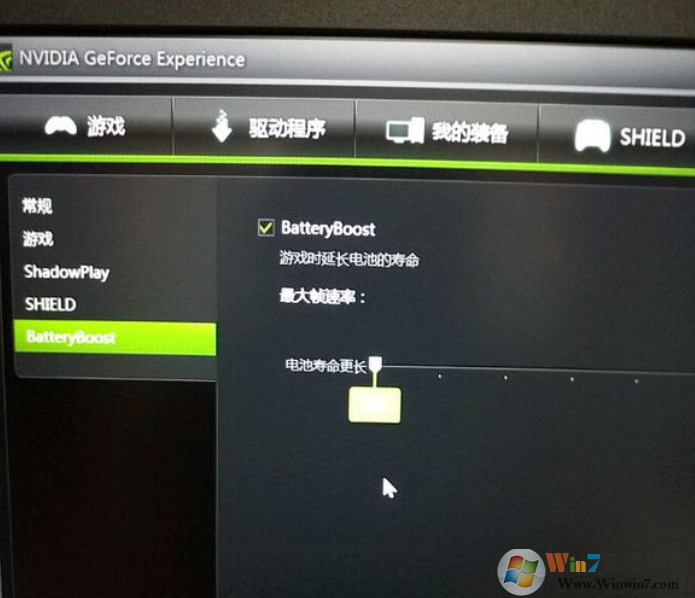
关闭该功能后帧数瞬间上升到100以上。
三、关闭win10节能模式。
1、打开控制面板---电源选项。
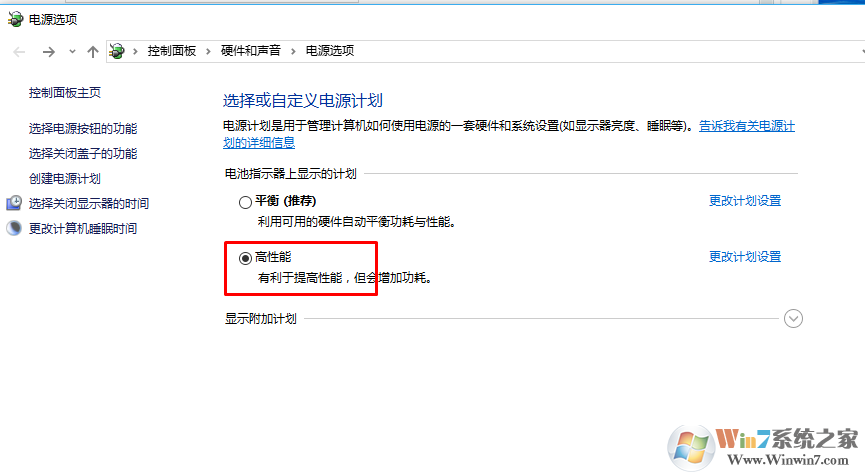
2、选择高性能模式,然后点击确定保存即可。
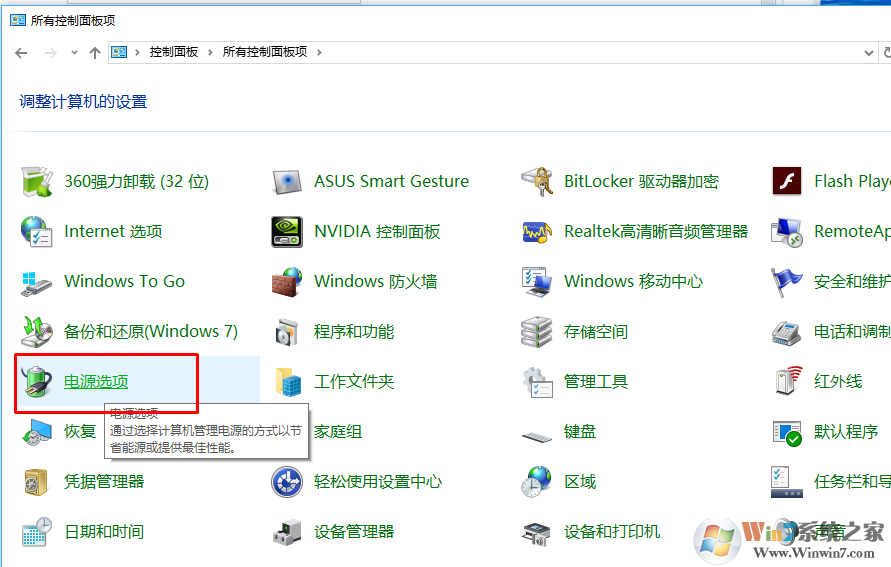
总结:以上就是win10中高配置电脑玩游戏帧数低的解决方法了,希望对大家有帮助。